Windows Update es una herramienta útil que instala los controladores más recientes, lo que ayudará a que la computadora funcione correctamente. Sin ella, habrá problemas de seguridad, errores de hardware, errores de software, etc. Aunque es una herramienta útil, la actualización de Windows no está exenta de problemas. Hay una variedad de errores que ocurren en las actualizaciones de Windows. Uno de estos es el error de actualización de Windows 0x800705b3. Este error en particular ocurre principalmente después de una instalación pendiente fallida de una actualización de Windows. Además, esto ocurre con los controladores de la cámara web y con los controladores de Bluetooth. También podría haber varias razones por las que este problema ocurre además de las razones mencionadas anteriormente. Si no está seguro de por qué ocurre este error y cómo solucionarlo, está en el artículo correcto. Lo guiaremos con métodos paso a paso para solucionar y corregir el error 0x800705b3. Empecemos.
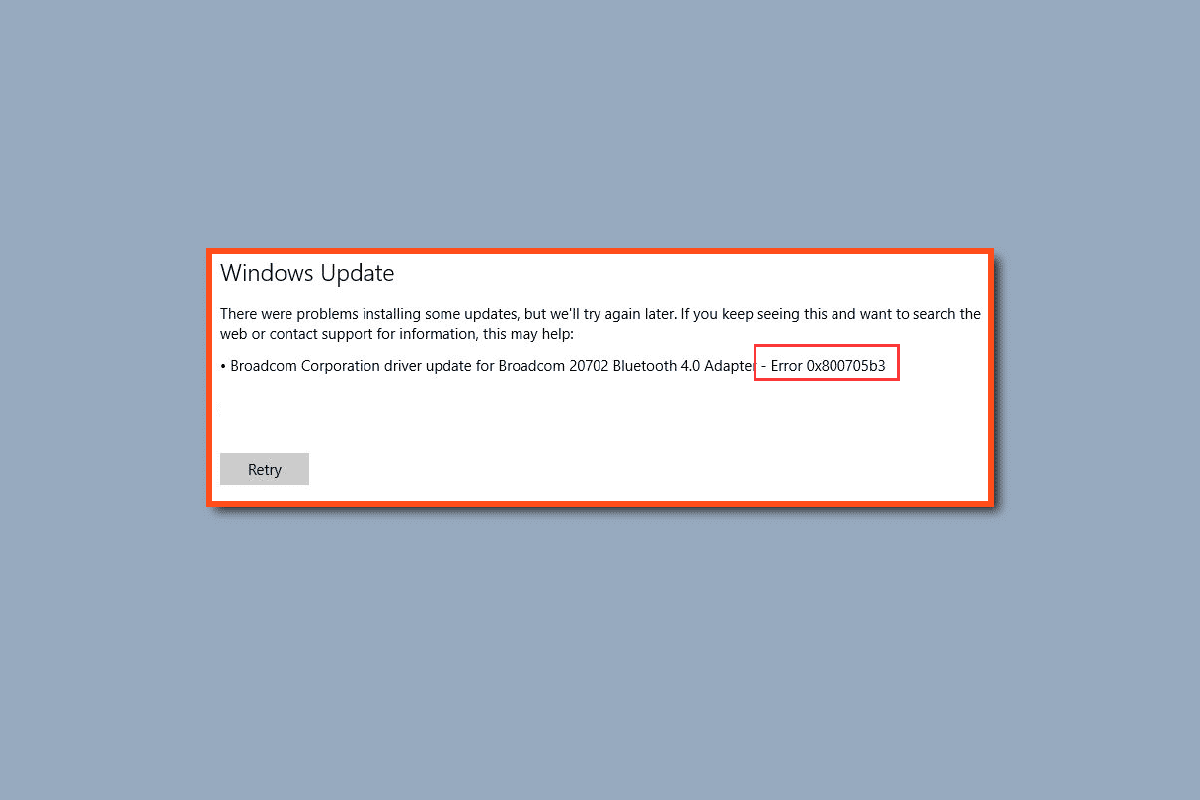
Tabla de contenido
Cómo reparar el error 0x800705b3 en Windows Update
Antes de pasar a resolver el problema, veamos algunos de los puntos por los que ocurre este problema:
- Problemas con el servicio de Windows Installer
- Problemas con el servicio de actualización de Windows
- Problemas con el servidor DNS
- Problemas del servicio de transferencia inteligente en segundo plano
- Componente de actualización de Windows roto
- Inconsistencia TCP/IP
- Archivos corruptos del sistema
Método 1: realizar un arranque limpio
Con un inicio limpio, puede iniciar la computadora y realizar pruebas de diagnóstico para determinar qué etapas del proceso de inicio normal son incorrectas. A través de este método, podemos detectar la causa principal detrás del error de actualización de Windows 0x800705b3. Lea nuestra guía sobre cómo realizar un arranque limpio en Windows 10 para hacer lo mismo.
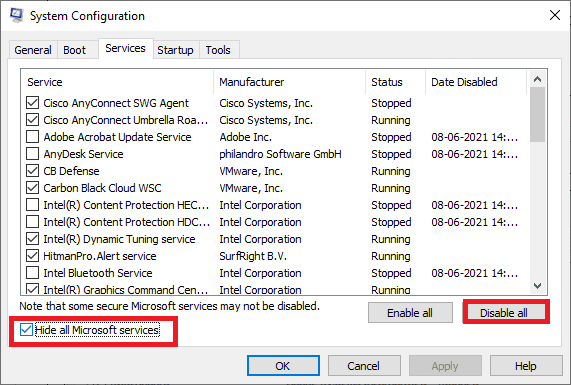
Una vez que haya arrancado su computadora en modo seguro, verifique si el problema persiste. Si es así, desinstale cualquiera de los últimos programas o aplicaciones que haya agregado a su sistema.
Método 2: Ejecute el Solucionador de problemas de actualización de Windows
La solución recomendada para este problema es ejecutar un solucionador de problemas de actualización de Windows. Es una utilidad utilizada para solucionar problemas relacionados con errores de actualización de Windows. También puede solucionar el error de actualización de Windows 0x800705b3, por lo que vale la pena intentarlo.
Lea nuestra guía sobre Cómo ejecutar el Solucionador de problemas de Windows Update e implemente el mismo.
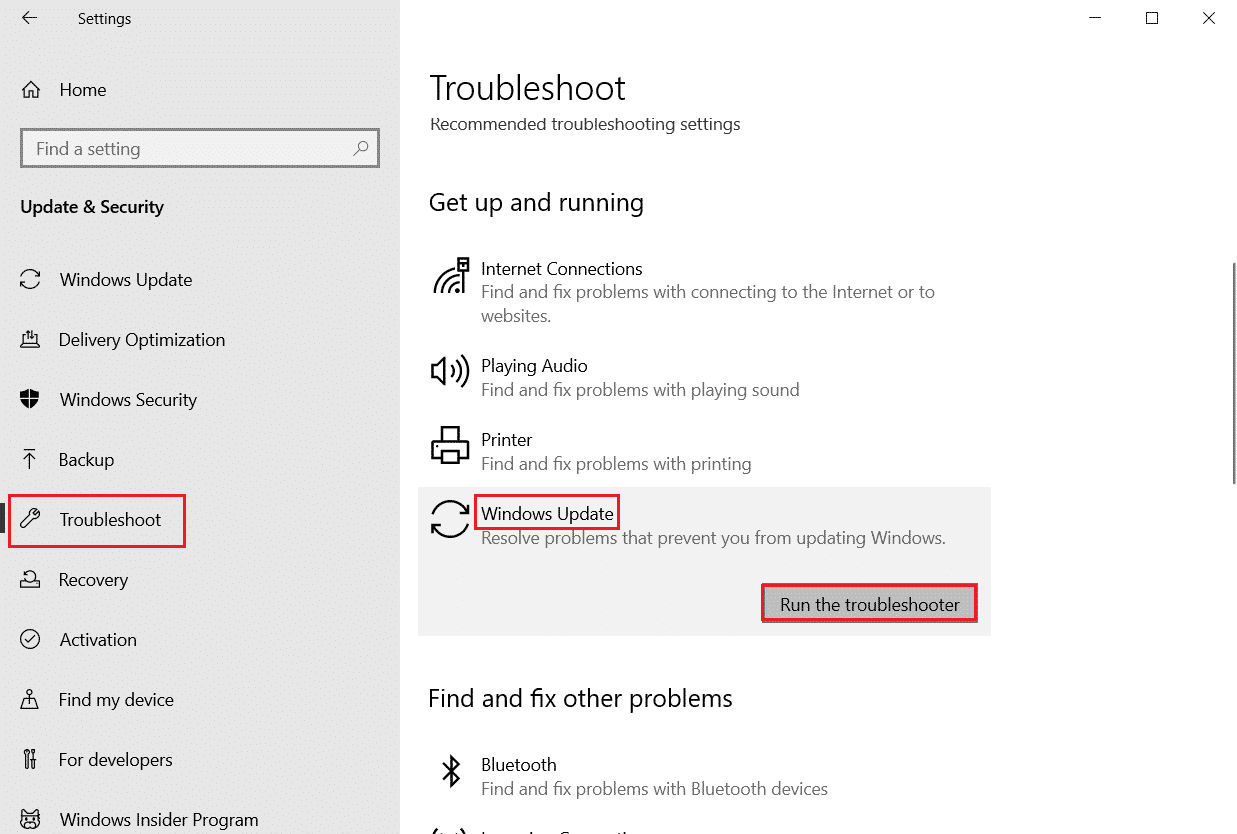
Método 3: habilitar el servicio de Windows
Si su servicio de instalación de Windows está deshabilitado o no funciona correctamente, Windows Update no puede instalar las actualizaciones que ha descargado. Para ver el estado de los servicios de Windows, siga los pasos a continuación:
1. Abra el cuadro de diálogo Ejecutar presionando las teclas Windows + R simultáneamente.
2. Escriba services.msc y haga clic en Aceptar para iniciar Servicios.
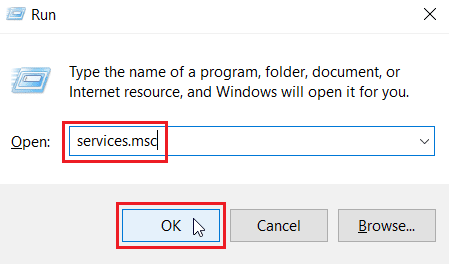
3. En el menú Servicios, haga clic con el botón derecho en el Servicio de transferencia inteligente en segundo plano y seleccione Propiedades.
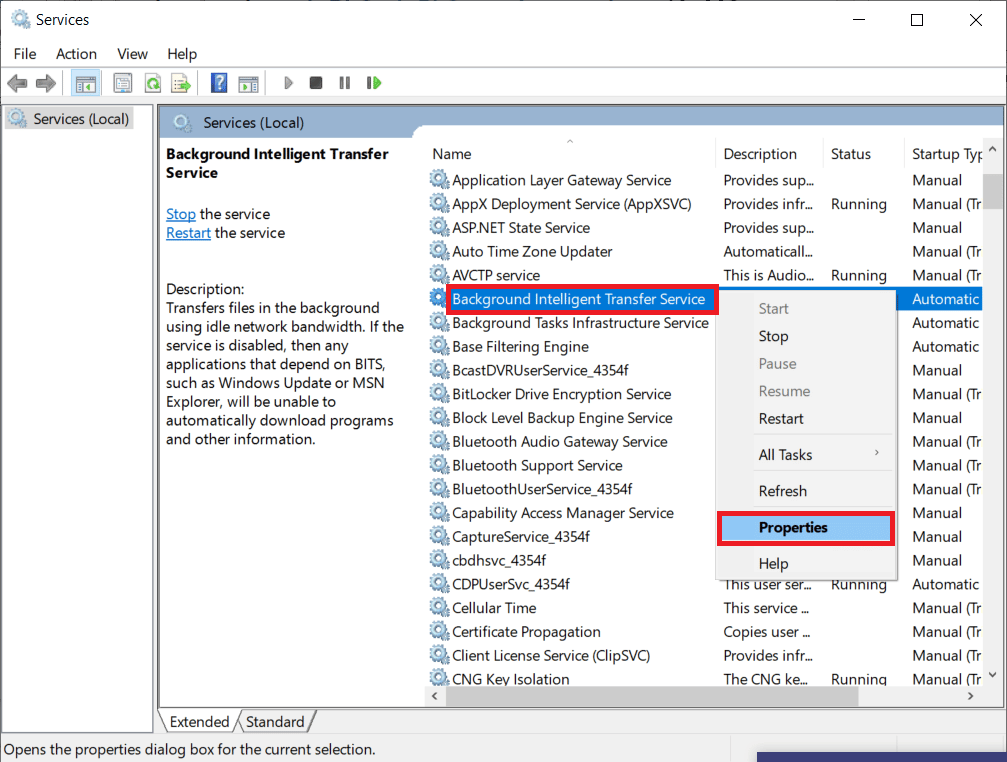
4. En la sección de estado del servicio, haga clic en Iniciar.
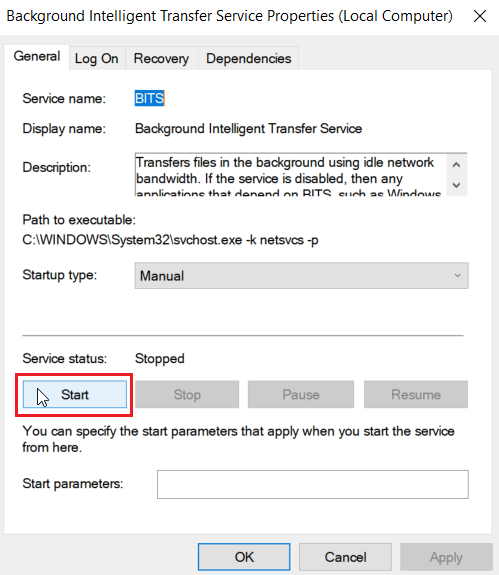
5. Configure el Tipo de inicio como Automático y haga clic en Aceptar > Aplicar.
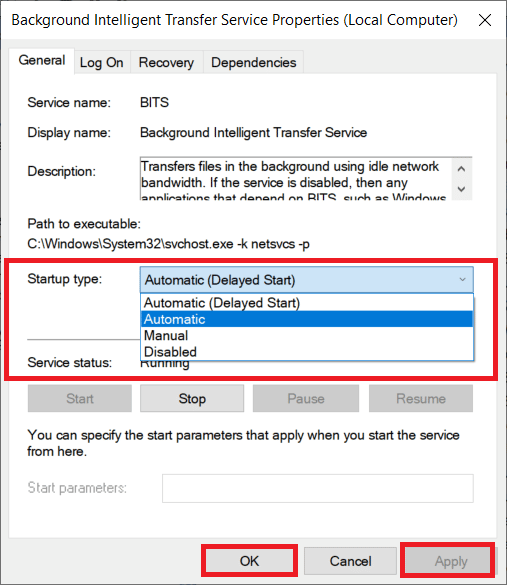
6. Repita los pasos para seguir otros servicios:
- actualizacion de Windows
- instalador de ventanas
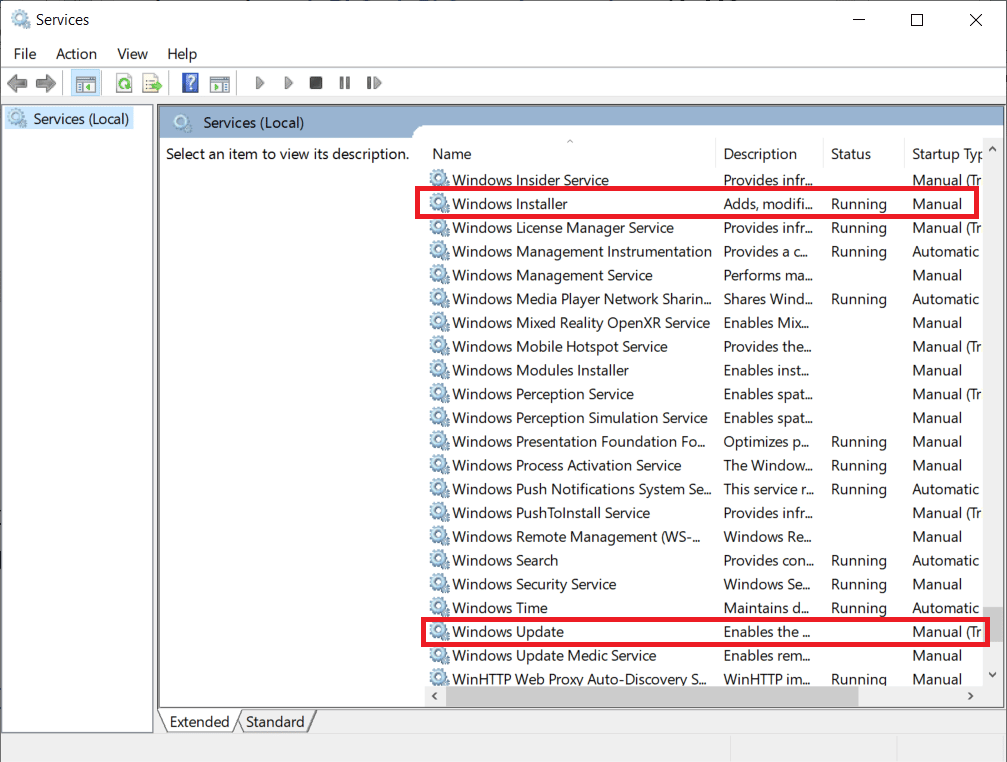
Método 4: instalar manualmente las actualizaciones pendientes
Muchos usuarios de Windows informaron que la actualización manual de los archivos necesarios solucionó el problema del error 0x800705b3 con la actualización de Windows; puedes hacer este proceso en el catálogo de Microsoft Windows Update. Siga los pasos a continuación:
1. Presione las teclas Windows + I simultáneamente para abrir Configuración.
2. Aquí, seleccione Configuración de actualización y seguridad.
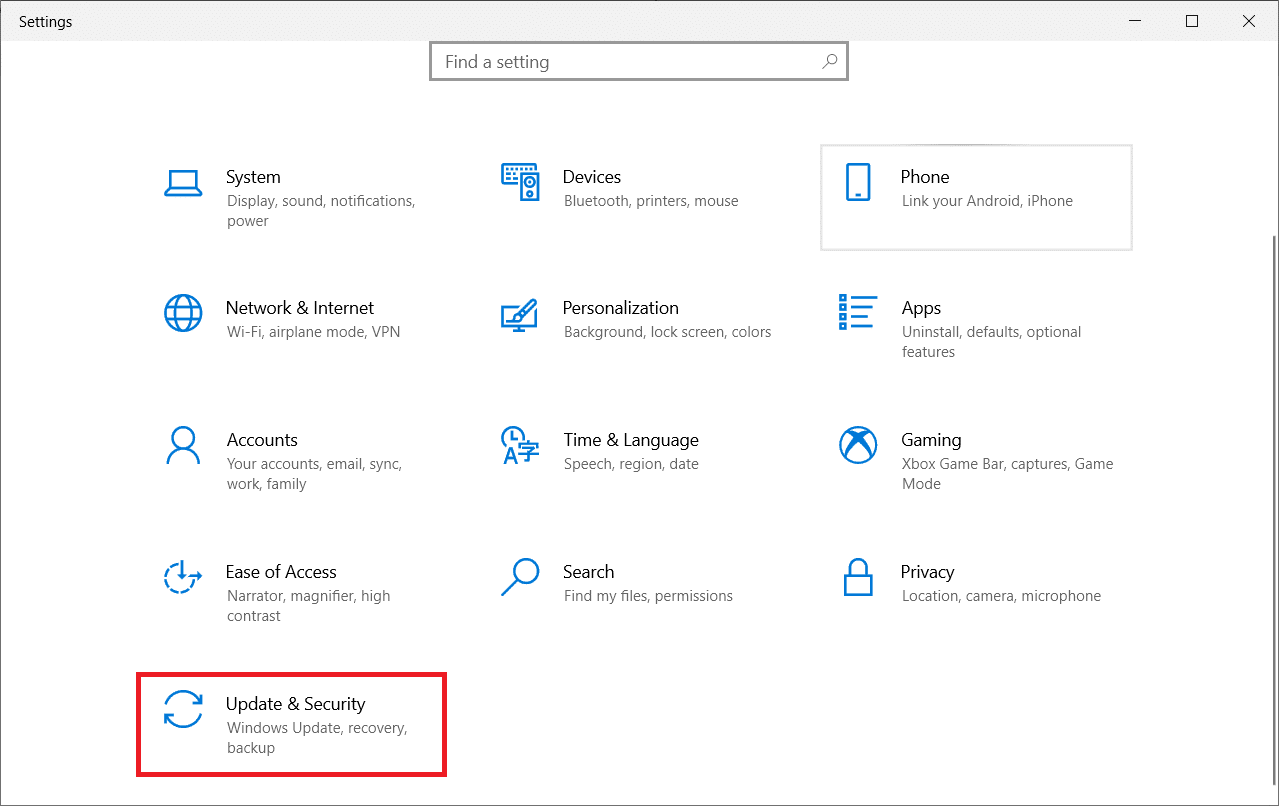
3. Luego, haga clic en la opción Ver historial de actualizaciones.
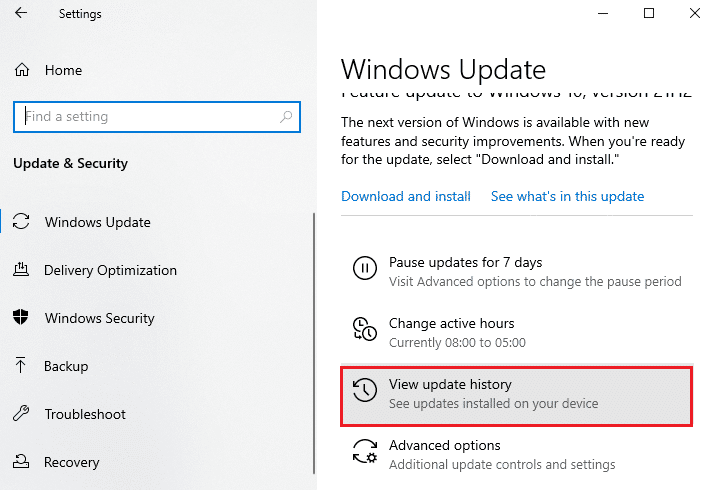
4. En la lista, anotar el número de KB pendientes de descargar por mensaje de error.
5. A continuación, vaya a la Catálogo de actualizaciones de Microsoft sitio web.
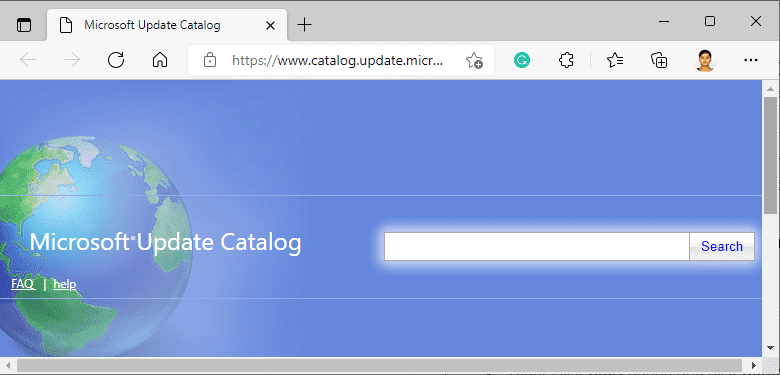
6. Ingrese el Número de KB (Base de conocimientos) en la barra de búsqueda y haga clic en Buscar.
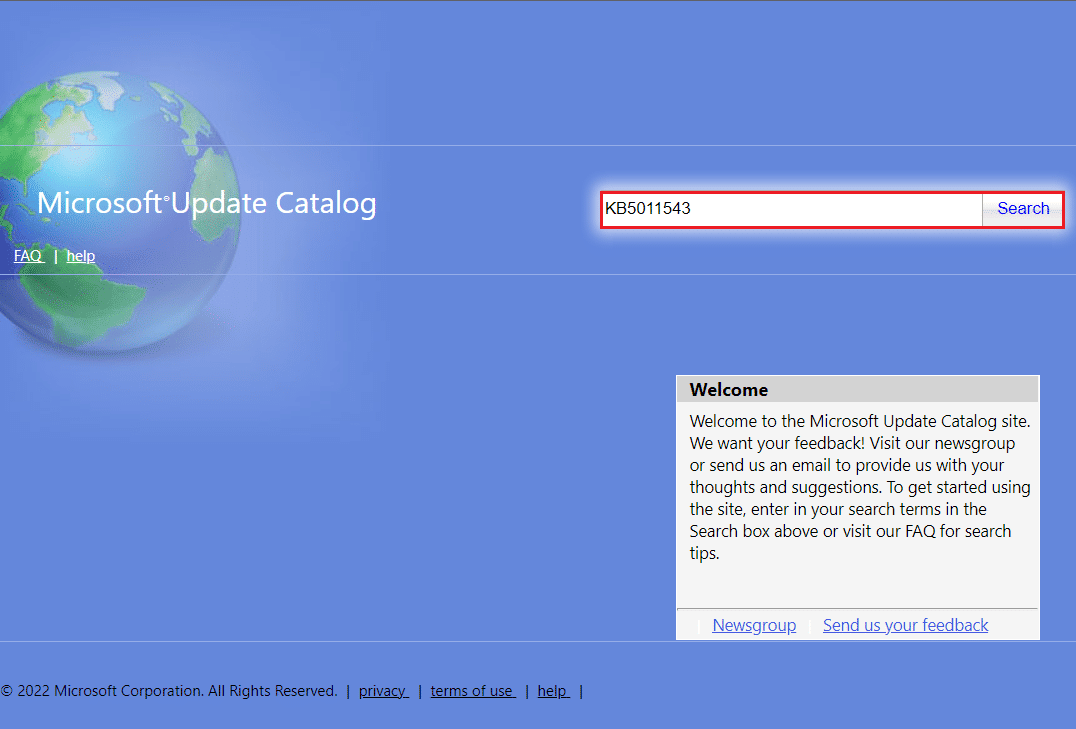
7. Seleccione la Actualización deseada de la lista dada, como se muestra.
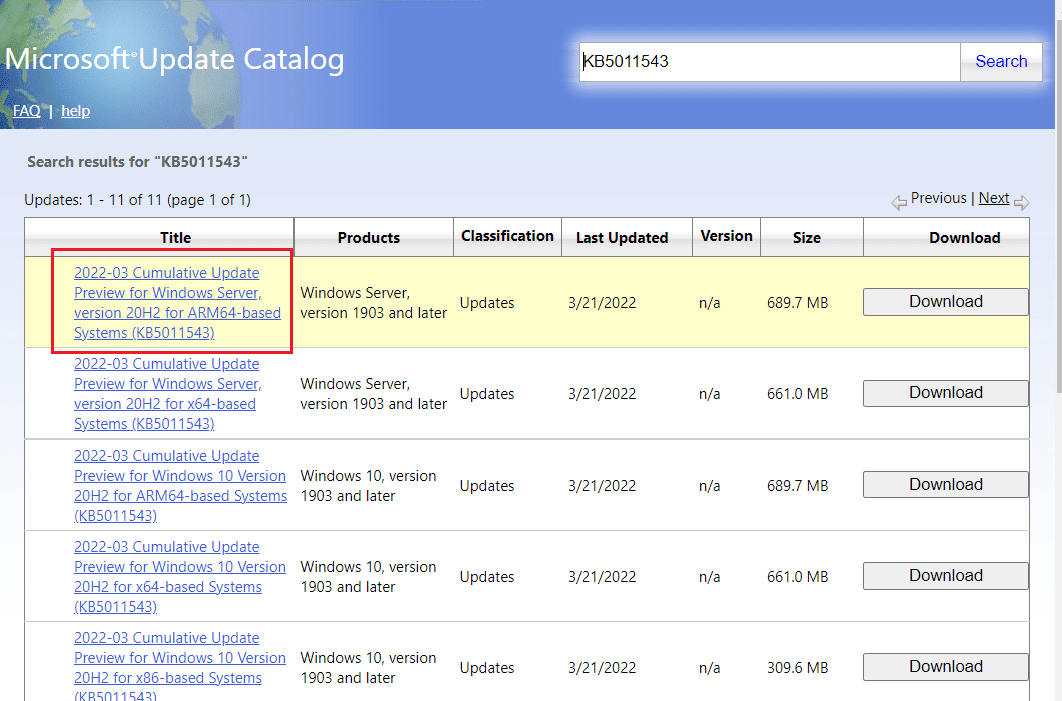
Nota: La información completa sobre la actualización se puede ver en la pantalla Detalles de la actualización.
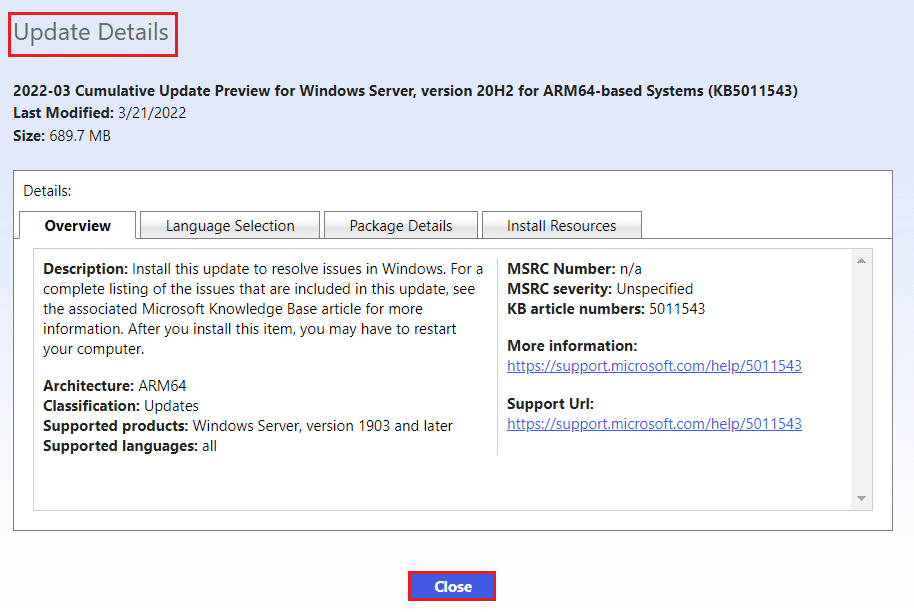
8. Haga clic en el botón Descargar correspondiente de la actualización en particular.
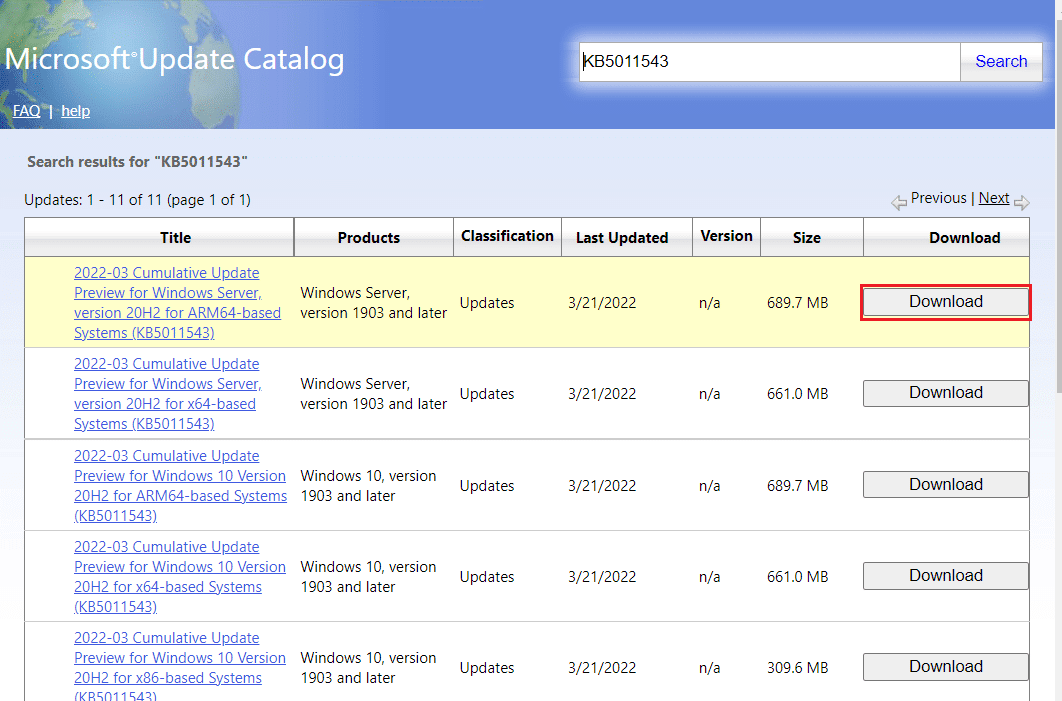
9. En la ventana que aparece, haga clic en el hipervínculo para descargar la actualización respectiva.

10. Una vez descargado, presione las teclas Windows + E para abrir el Explorador de archivos. Haga doble clic en el archivo .msu de la carpeta donde se guardó.
11. Elija Abrir con el instalador independiente de Windows Update (predeterminado) y haga clic en Aceptar.
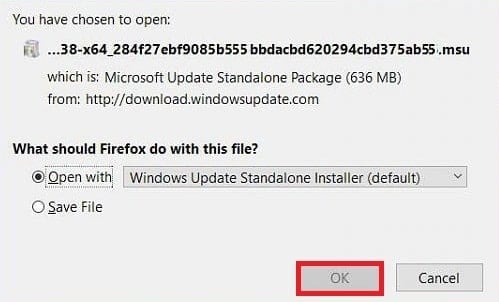
12. Haga clic en Sí para confirmar y permitir que Windows instale la actualización deseada.
Nota: La instalación puede tardar unos minutos en completarse y recibirá una notificación.
13. Finalmente, reinicie su PC después de guardar los datos no guardados para implementar la actualización.
Método 5: cambiar la dirección DNS
Si todavía hay problemas con la red con respecto a TCP/IP, puede intentar restablecer el DNS al servidor de Google en la configuración. Lea nuestra guía sobre cómo cambiar la configuración de DNS en Windows 10 e implemente lo mismo para corregir el error de actualización de Windows 0x800705b3.
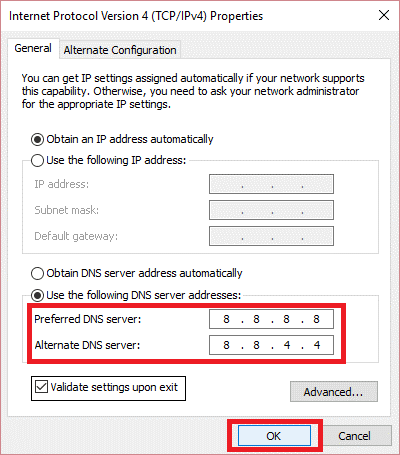
Método 6: Reparación de archivos del sistema
Si los métodos anteriores no funcionaron para usted, entonces puede probar una utilidad de sistema integrada llamada escaneo SFC. Este Comprobador de archivos del sistema (SFC) analiza los archivos del sistema y reemplaza los archivos corruptos reemplazándolos con una copia en caché ubicada en una carpeta comprimida. Después de un escaneo SFC, puede realizar un escaneo DISM. Este análisis descarga copias perfectas de los archivos de Windows si alguno de sus archivos está corrupto.
Lea nuestra guía sobre cómo reparar archivos de sistema en Windows 10 e implemente lo mismo.
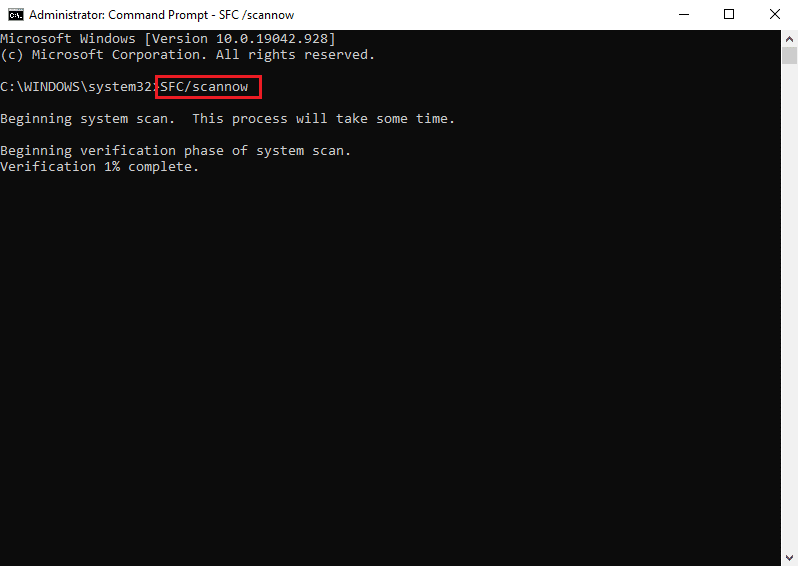
Método 7: restablecer los componentes de actualización de Windows
El error 0x800705b3 en la actualización de Windows también puede ocurrir debido a que Windows detecta datos incorrectos (debido a la inconsistencia de la red TCP/IP); un reinicio de Winsock puede resolver esto. Este restablecimiento restaurará un archivo llamado wsock32.dll a su estado predeterminado para que la conexión a TCP/IP se actualice y su tráfico sea más limpio.
Lea nuestra guía sobre cómo restablecer los componentes de Windows Update en Windows 10 e implemente lo mismo.
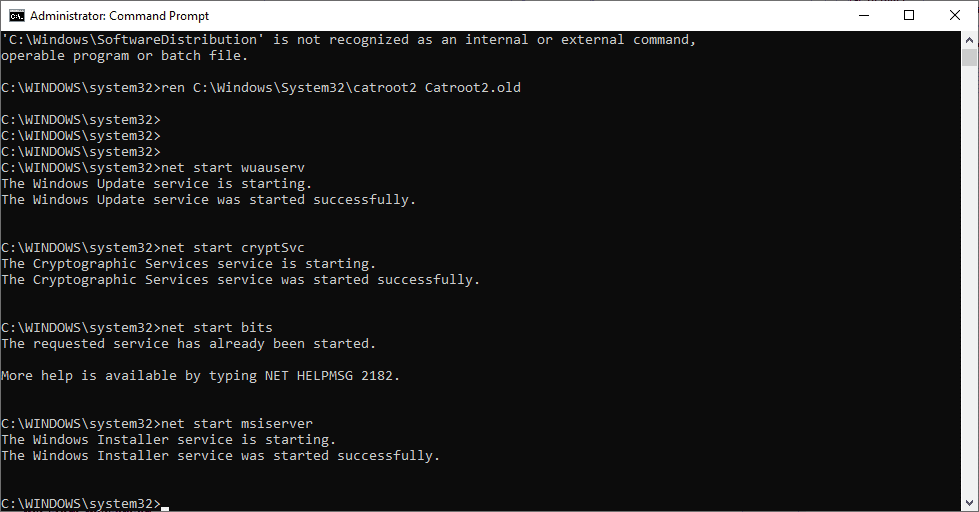
Método 8: realizar la restauración del sistema
Restaurar sistema se utiliza para restaurar el estado del sistema a un momento anterior seleccionando el punto de restauración, realizado de forma automática o manual, para recuperarse de los problemas. Esto deshará todos los errores y corregirá el error de actualización 0x800705b3.
Nota: Sus archivos no se verán afectados por esto de ninguna manera. Sin embargo, cualquier software o controlador instalado se eliminará después de la hora de creación del punto de restauración. Por lo tanto, verifique minuciosamente y haga una copia de seguridad de sus archivos de datos antes de restaurarlos.
Lea nuestra guía sobre cómo crear un punto de restauración del sistema en Windows 10 e implemente el mismo.
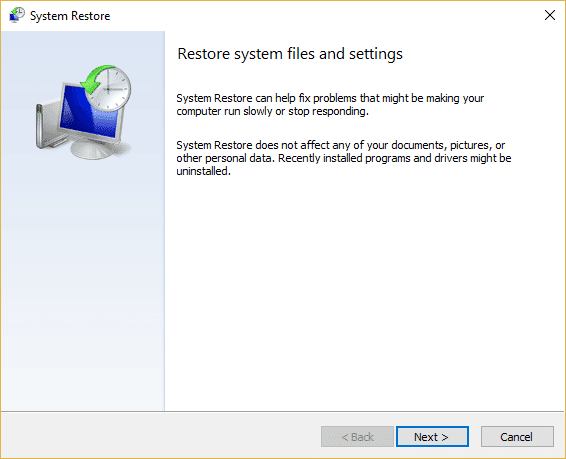
Método 9: Reiniciar PC
Este proceso se asemeja a un restablecimiento de fábrica para su dispositivo. Esto restaurará Windows a su estado original, libre de errores y archivos dañados. Elimina el sistema operativo anterior, los datos almacenados en programas, configuraciones y todos sus archivos personales. Y se instalará un nuevo sistema operativo con todas las actualizaciones instaladas. Sin embargo, puede restablecer Windows 10 sin perder ningún dato.
Nota: Siempre es recomendable crear una copia de seguridad de los archivos y datos importantes.
Siga nuestra guía sobre cómo restablecer Windows 10 sin perder datos e implemente lo mismo.
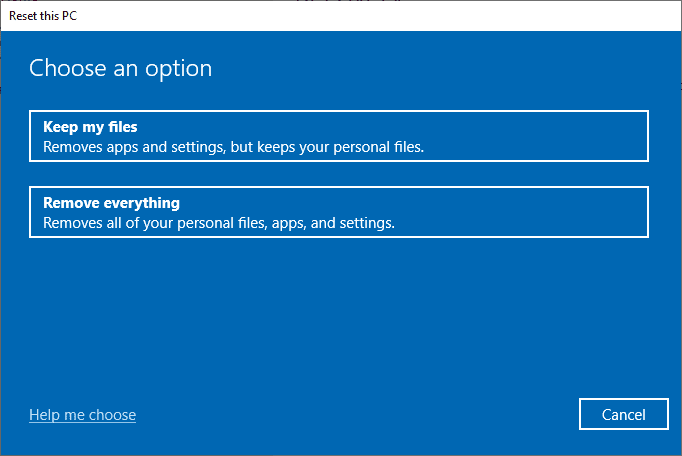
Una vez que haya instalado la reparación en su PC, su sistema operativo se actualizará a su última versión.
Preguntas frecuentes (FAQ)
Q1. ¿Por qué Windows Update no instala las actualizaciones incluso después de descargarlas?
Respuesta El problema podría deberse al Servicio de instalación de Windows, que rige la instalación de Windows Update. Lea la guía anterior para obtener más información sobre cómo habilitarla.
Q2. ¿Qué es DISM y por qué es necesario?
Respuesta La gestión y el servicio de imágenes de implementación es una línea de comandos que se utiliza para reparar, instalar o modificar imágenes del sistema. DISM también se puede usar para descargar los archivos del sistema necesarios para las actualizaciones de Windows.
***
Esperamos que el artículo anterior sobre Cómo resolver el error 0x800705b3 en la actualización de Windows le haya sido útil y haya podido resolver el problema. Háganos saber cuál de los métodos funcionó para usted en la sección de comentarios. Háganos saber si tiene alguna consulta o sugerencia sobre el artículo. ¡Gracias!